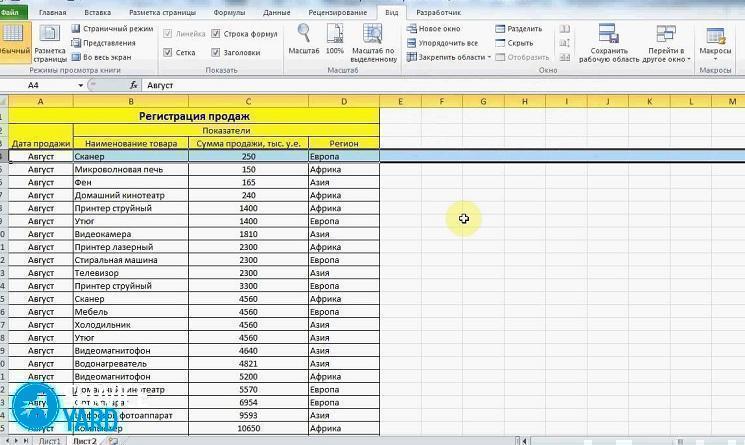Jak opravit sloupec v Excelu?

Při práci s jedním z nejužitečnějších programů s názvem „Excel“ mají uživatelé stejnou otázku: jak opravit sloupec v „Excelu“? Důvod otázky je okamžitě pochopitelný, protože posouvání způsobuje nepříjemnosti a brání stabilnímu provozu obslužného programu. Také ne každý chápe, jaké jsou rozdíly v opravě zóny řádků a sloupců. Programátoři společnosti Microsoft nabídli uživatelům několik různých řešení problému ve formě užitečných nástrojů. Tyto funkce mohou pomoci nejen opravit určitou oblast vodorovně, ale také podél druhé roviny. Ano, nikdo vás ani neobtěžuje, abyste to udělali ve dvou směrech najednou. Abychom usnadnili život začátečníkům, představujeme vám malou srozumitelnou instrukci o tom, jak problém vyřešit.
na obsah ↑Je možné „imobilizovat“ řádek v programu?
Linku lze opravit dvěma způsoby:
- Pomocí nástroje s názvem „Zmrazit horní řádek“.
- Použití nástroje nazvaného „Freeze areas“.
První funkce je ideální pro případy, kdy je vyžadována rychlá fixace horní linie a příliš se neliší od druhé, pokud jde o zvýraznění první řady. Z tohoto důvodu můžete vždy použít pouze druhý nástroj.
Chcete-li opravit některý z řádků, musíte provést následující:
- Pomocí kurzoru myši vyberte nezbytnou část pracovního pole, nad kterým chcete operaci provést. Opět nemusíte nic vybírat pro první řádek a můžete okamžitě použít nástroj „Uzamknout horní řádek“.
- Pro dosažení požadovaného výsledku vyberte zónu, která je umístěna pod pevnou.
- Dále přejděte do okna s názvem „Zobrazit“, které se nachází v horní části programu na panelu nástrojů.
- Použijte funkci „Window“ a nastavte „Freeze areas“. Dva nástroje jsou umístěny ve stejném menu, které bylo diskutováno na začátku.
V případech, kdy záhlaví v horní části vyplní pouze několik řádků, stačí vybrat řádek s daty, která není třeba opravit. Pokud potřebujete odebrat připnutí, použijte znovu výše uvedenou funkci a vyberte možnost „Odepnout oblasti“.
Díky tomu je vše jednoduché a srozumitelné, ale jak opravit sloupce v Excelu, protože velké množství uživatelů internetu si na tento problém stěžuje.
na obsah ↑Tento problém vyřešíme pomocí standardních nástrojů
V tomto případě vypadá postup téměř stejně jako v předchozím:
- Vyberte již známou kartu s názvem „Zobrazit“.
- Nyní přesuňte kurzor těsně pod tlačítko „Zmrazit oblasti“ a uvidíte funkci, která vám umožní opravit pouze první sloupec. K tomu není nutné vybírat samotný sloupec.
- Pokud chcete odevzdat více než jeden sloupec, vyberte pouze sloupec nalevo od kterého jsou umístěny prioritní sloupce pro opravu.
Nyní díky těmto akcím se při rolování nic „nepohybuje“, ale pro zrušení funkce musíte udělat vše v opačném pořadí a končit výběrem parametru nazvaného „Unpin areas“.
Zmrazení sloupce a řádku je velmi jednoduché a nyní pro obecný vývoj představíme další užitečnou funkci.
na obsah ↑Potvrdit nástroj
Měli jste si všimnout, že během fixace prvku okamžitě zmizí položka nabídky, která je zodpovědná za opravu následujícího. Jinými slovy, po dokončení operace lze funkci vypnout. Často je požadováno, aby pro vodorovné a svislé roviny byly všechny prvky během posouvání nepohyblivé. Pro vyřešení tohoto problému byl vytvořen tento nástroj. Postupujte takto:
- Vyberte buňku, která je první, která se nachází vpravo od požadovaných oblastí.
- Dostaneme se do okna „Zobrazit“ a klikneme na položku „Opravit oblasti“.
- V kontextové nabídce vyberte položku se stejným názvem.
Po těchto akcích nebude výsledek dlouho očekáván.
na obsah ↑Stock záběry
Program Excel otevírá mnoho užitečných a pohodlných funkcí pro ty, kteří rozumí a naučí se používat všechny nástroje. Doufáme, že nyní jste o krok dále a již jste na cestě ke stavu pokročilého uživatele PC.
- Jak zvolit vysavač s ohledem na vlastnosti domu a nátěry?
- Co hledat při výběru dodávky vody
- Jak rychle vytvořit pohodlí doma - tipy pro ženy v domácnosti
- Jak si vybrat perfektní TV - užitečné tipy
- Co hledat při výběru žaluzií
- Co by měla být běžecká obuv?
- Jaké užitečné věci si můžete koupit v železářství
- Iphone 11 pro max recenzi
- Než iPhone je lepší než chytré telefony Android